电脑开机失败是一种常见的问题,用户在遇到这种情况时,往往感到无助和沮丧。本文将为您提供一系列有效的解决方案,帮助您快速定位并修复开机失败的问题。结合当前硬件市场的最新动态和一些实用的DIY技巧,我们将使您的电脑恢复到最佳状态。
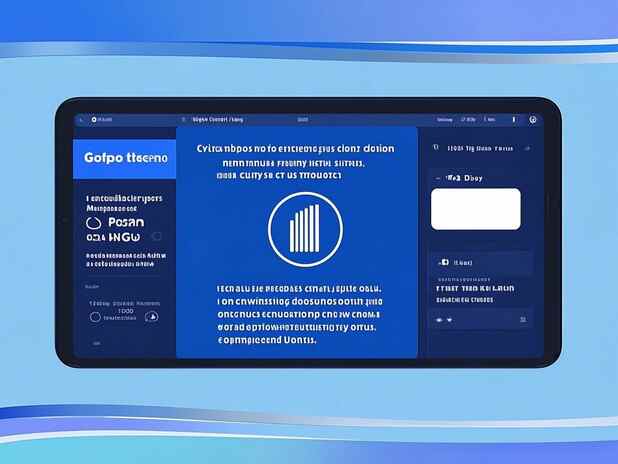
许多用户在面对开机失败时,首先需要检查的是电源供应。电源损坏或接触不良是导致计算机无法启动的主要原因之一。确保电源插头牢固连接,并检查电源指示灯是否亮起。如果灯光熄灭,尝试更换电缆或接入不同的插座。如果问题依旧,可能需要更换电源单元。
硬盘故障也是常见的开机失败原因之一。可以通过进入BIOS设置,查看硬盘是否被识别。如果硬盘未被识别,存在硬盘连接问题或硬盘本身损坏的可能。尝试重新连接硬盘的数据线和电源线,确保接触良好。如仍旧无效,使用硬盘检测工具或将硬盘连接到其他设备上,检验硬盘的健康状态。
另一个可能的因素是内存条。故障的内存条可能导致开机时的黑屏或响音警告。在确保电源关闭的情况下,可以拆装内存条,检查是否存在灰尘或接触不良的现象。清洁时使用干燥的气体清洁剂,避免使用湿布。对于多条内存条的用户,建议逐一插拔,测试每一条的工作状态。
如果以上的方法都无法解决问题,可能涉及主板或其它硬件故障。可以尝试重置BIOS设置,或者取下主板上的电池,等待几分钟后再装回去,恢复默认设置。有时,更新主板的BIOS也能解决兼容性问题,特别是在更换新硬件之后。
市场上,DIY组装电脑的趋势日益增长,许多用户开始自己选择配件。选择高质量的组件,如金牌电源、优质内存,可以避免许多故障。如果您是DIY爱好者,定期学习最新的硬件评测和市场动态,将有利于提升您的组装技巧和性能优化能力。
性能优化方面,定期清理系统垃圾文件和不必要的启动项,对于提升电脑性能至关重要。使用SSD代替传统机械硬盘,不仅可以提升开机速度,还能加快应用程序的加载时间。
FAQ:
1. 开机时有嘟嘟声代表什么?
- 这通常是内存条或显卡问题,建议检查并重插相关硬件。
2. 如果电源正常,但开机不显示,怎么处理?
- 确保显示器连接正常,尝试更换显示线或连接至其他电脑进行测试。
3. 如何判断硬盘是否出现故障?
- 可以使用CHKDSK命令或第三方硬盘检测工具,检查硬盘的状态和健康。
4. 为何重置BIOS时要拆电池?
- 拆卸电池可以清除CMOS设置,恢复为出厂默认配置,有助于解决兼容性问题。
5. 是否有必要定期更换电源?
- 一般情况下,电源使用3-5年后老化,若出现不稳定情况,建议及时更换,确保系统性能稳定。





















